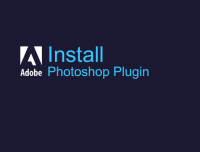制作专属于你的自定义ps形状
来源:一起ps
作者:一起ps吧
学习:8968人次
本教程学习如何打造自定义形状(shape),因为涉及到很多内容,所以分为2部分来学习。第一部分学习怎样建立一个形状并定义为形状,当我们需要时候如何应用。第二部分学习如何收集并保存形状到自定义形状组里。
教程开始之前,需要说明的是,画自定义形状涉及到钢笔工具(pen)的使用,当然你可以用椭圆或矩形工具画形状,除非你只需要圆的或方的形状。请先熟悉钢笔工具的使用,具体教程请参考其他ps网站。
本教程里,通过描图来创建一个形状,当然如果你在绘画方面有天赋并且能自由手绘,那是更好了,但我个人认为描图更容易一些(我不具备那种天赋),下面开始。
打开一幅图片,是个手脚圆圆的玩偶,

首先,选钢笔工具,快捷键P,选中下图所示图标,
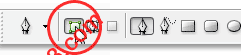
先描脑袋,描完后,可以降低透明度以便看到背景,

外形描完后,图层面板显示如下图:

目前,外形已描完,但我们需要进一步的细化它,比如添加眼睛 嘴以及身上的装饰品等,如何添加细节呢,请看下页。
学习 · 提示
相关教程
关注大神微博加入>>
网友求助,请回答!